NVM安装及使用
- 前言
- 正文
- 下载
- 安装及配置
- 一、卸载原有的node版本(很重要!!!)
- - 卸载node
- - 清除npm相关文件
- 二、安装nvm,添加镜像
- 1.nvm自定义安装位置
- 2.nodejs版本存放位置
- - 未解决,无限踩坑
- - 已解决,非常完美
- 3.添加镜像
- 使用
- - 检查nvm版本
- - 查看已下载的所有node版本
- - 查看可下载使用的node版本
- - 下载指定node版本
- - 切换使用指定node版本
- - 卸载指定node版本
前言
状态还是和当初在学校上课一样,最讨厌下载安装、配置环境这些问题了,看见爆红就烦躁,又死犟不信邪,硬着头皮去解决,纪念又一次掉坑里半天才爬出来。
公司项目使用的node版本一直很稳定也很低,之前用的都是vue2,已经学习了vue3想应用一下,一看node版本需要在18.3以上,不太符合我想摸鱼学习的心,大胆猜测是不是可以在电脑上安装多个node,于是看见了nvm,有了下面一顿操作
正文
下载
最新版本是V1.1.12,下载nvm-setup.exe执行文件后安装
nvm版本github下载地址
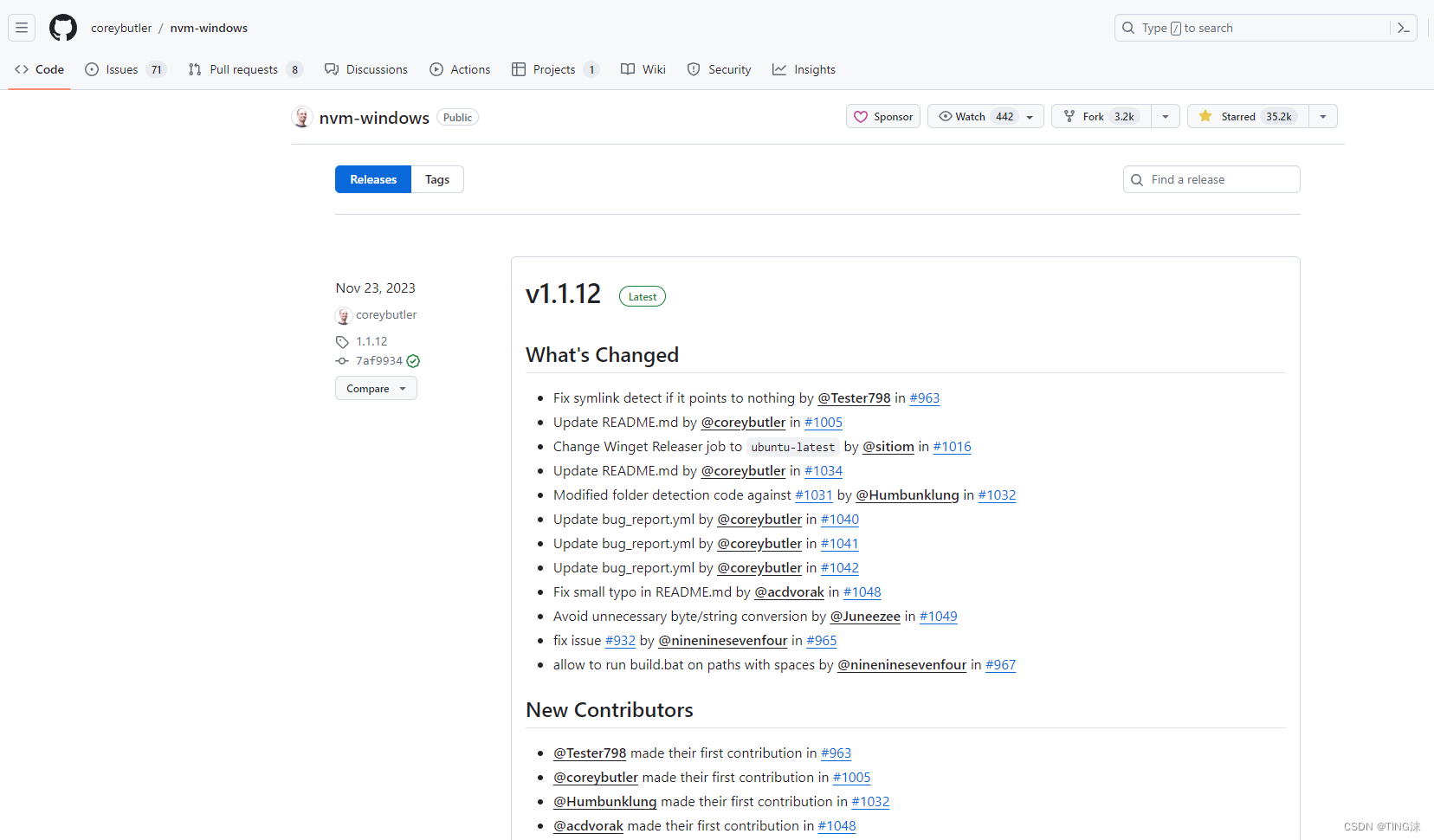
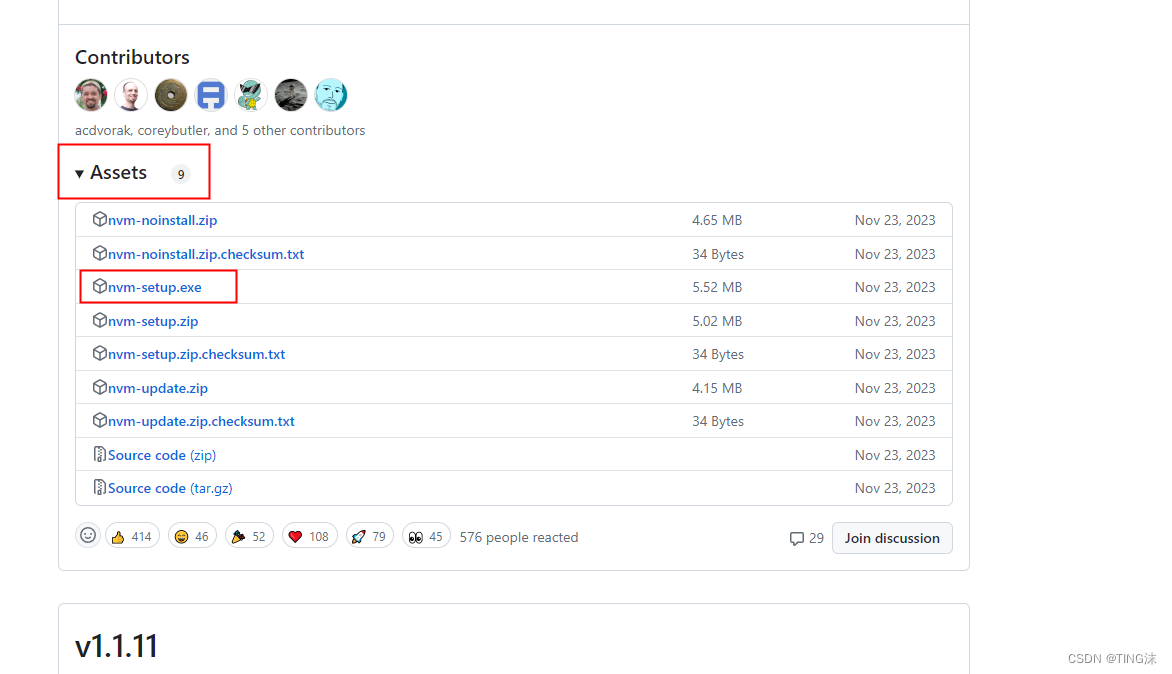
安装及配置
一、卸载原有的node版本(很重要!!!)
没安装过 node 的可以直接跳过这一步
- 卸载node
“控制面板”——>“程序和功能”,找到node直接卸载
- 清除npm相关文件
- 检查以下路径,删除npm和npm_local文件夹
C:\users(用户)\你的账户名\AppData\roaming\npm
C:\user(用户)\你的账户\AppData\roaming\npm_local
C:\users(用户)\你的账户\AppData\Local\npm_local
- 在回收站找的图,死犟,操作两三遍,无限踩坑不信邪,不要学我,一定要听劝,卸载干净,没有node和npm,干干净净的迎接nvm
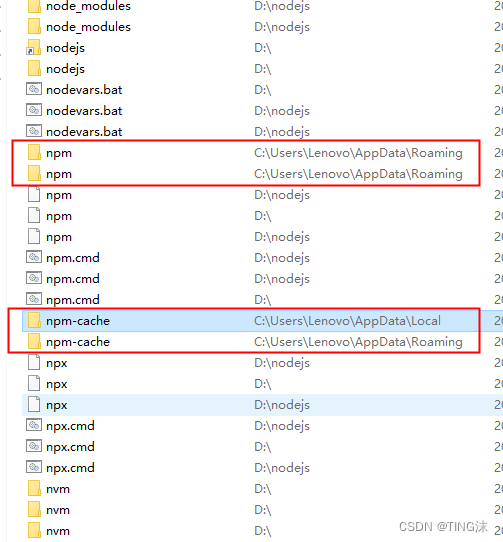
二、安装nvm,添加镜像
1.nvm自定义安装位置
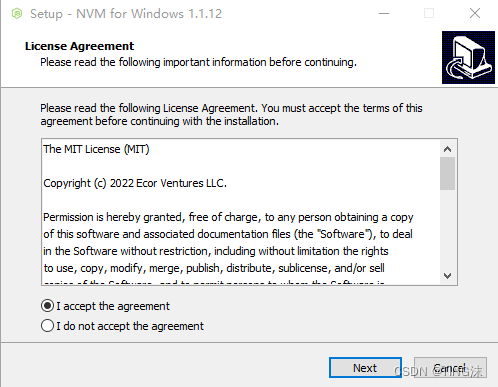
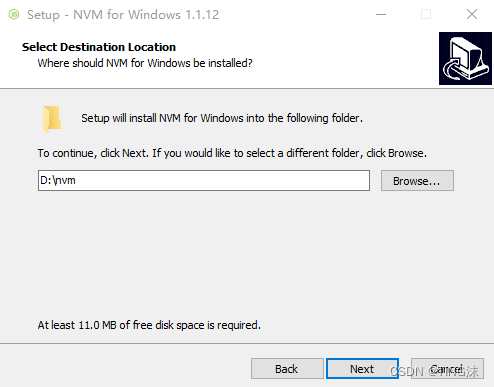
2.nodejs版本存放位置
- 未解决,无限踩坑
以下两张图是我当时第一次安装指定文件在原来node文件夹下,已经有nodev14.21.3版本了,没有卸载原来的node导致后面一顿踩坑,建议直接卸载干净再安装nvm,卸载过程已经在前文写过了,避免无限踩坑,可以看正常操作

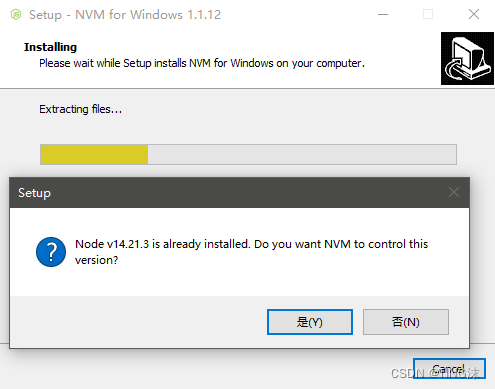
- 已解决,非常完美
最好直接使用原本指定位置,C:\Program Files\nodejs
上面一顿操作出现各种问题,问就是不卸载干净node和npm,一会nvm install下载有问题,一会儿nvm use切换使用无效,一会npm命令丢失用不了,还要配置环境变量,一遍遍踩坑,遍寻方法,烦了,亲测还是这样最简单直接粗暴,nvm会自动配置好环境变量,不需要手动配置
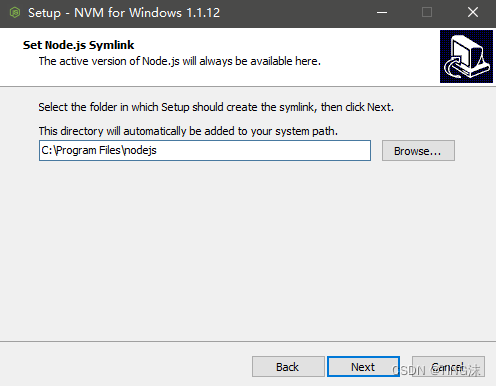
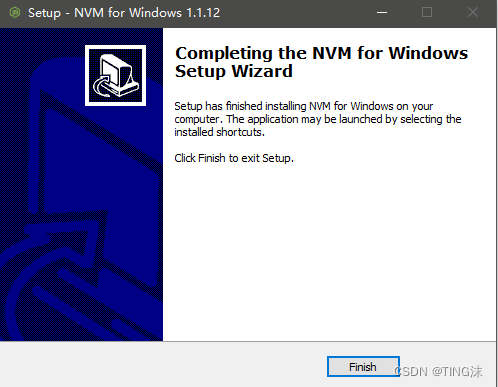
- 我的电脑——>右击“属性”——>“高级系统设置”——>“环境变量”
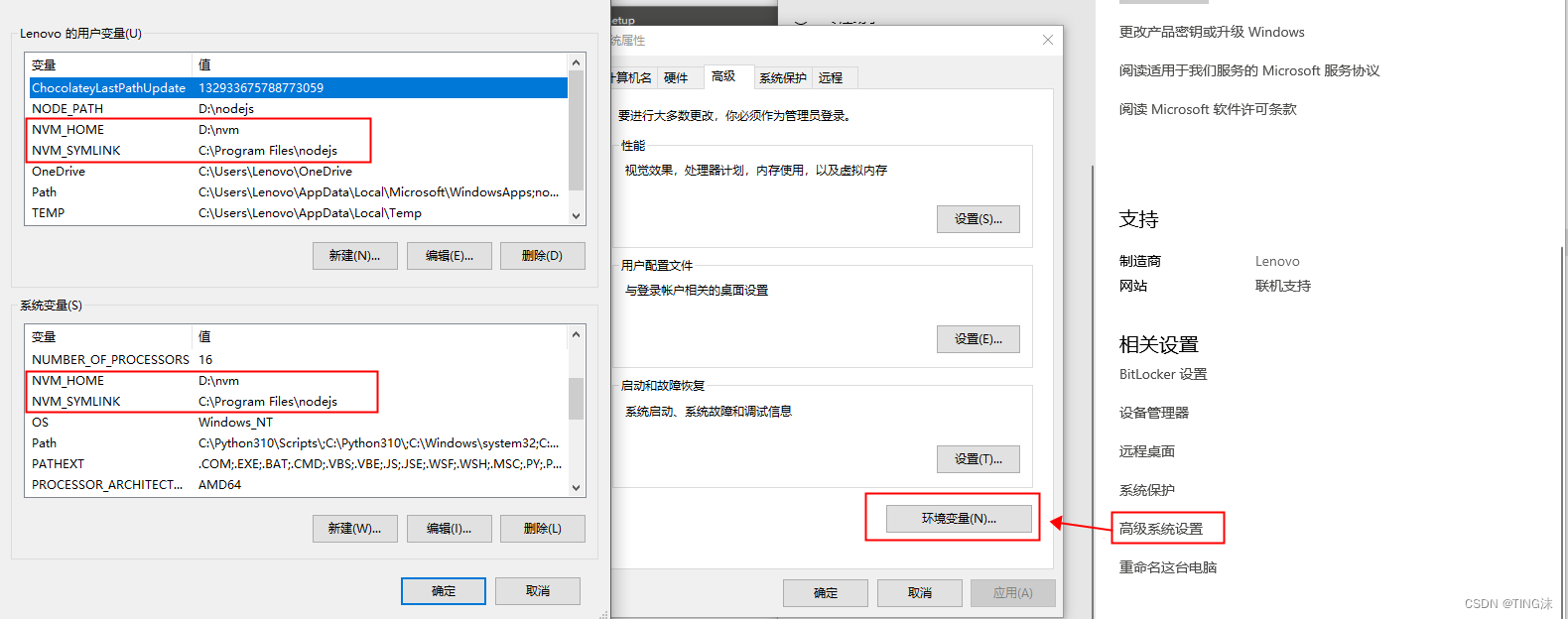
3.添加镜像
- 在D:\nvm文件夹下的settings记事本文件添加以下内容,安装的时候会快一点
node_mirror: http://npmmirror.com/mirrors/node/
npm_mirror: http://npmmirror.com/mirrors/npm/
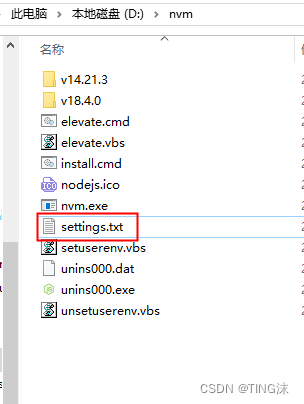
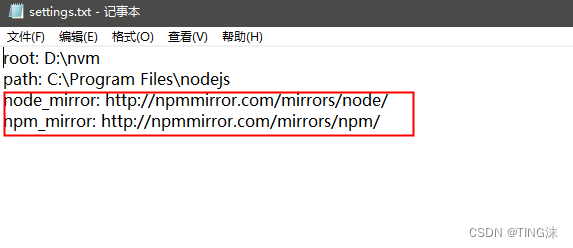
使用
- 我已经下载了14.21.3和18.4.0两个node版本,使用常用的nvm命令进行切换、查看、下载或卸载操作,更多的命令可以自己找官方查看
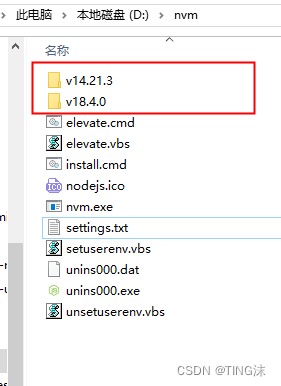
- 检查nvm版本
nvm -v

- 查看已下载的所有node版本
nvm ls
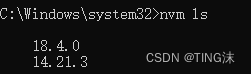
- 查看可下载使用的node版本
nvm list available
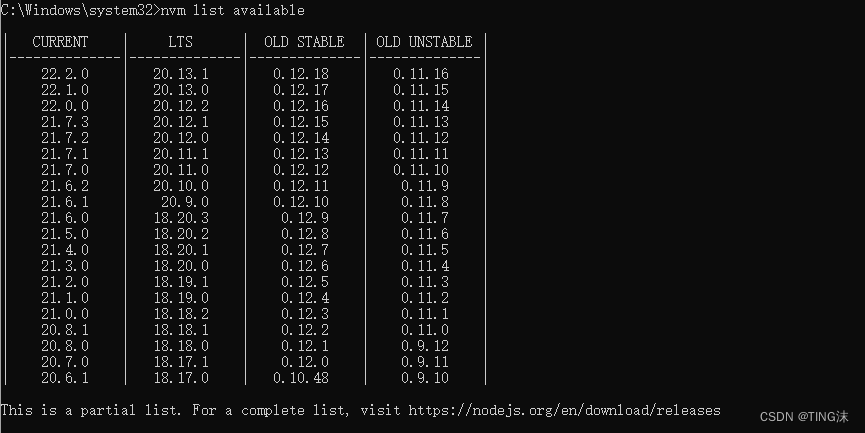
- 下载指定node版本
nvm install 20.13.0(指定版本号)
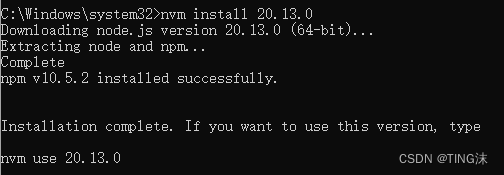
- 切换使用指定node版本
nvm use 20.13.0(指定版本号)
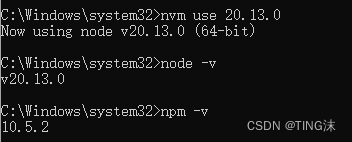
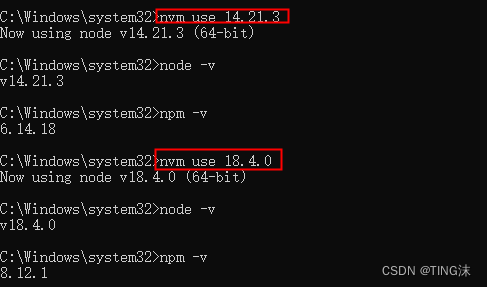
- 卸载指定node版本
nvm uninstall 20.13.0(指定版本号)
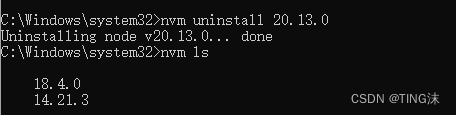












![Java NIO.2(New I/O) API的关键类和功能[简单示例]](http://pic.xiahunao.cn/Java NIO.2(New I/O) API的关键类和功能[简单示例])






